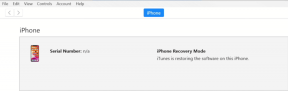Как да промените настройките на камерата на WhatsApp
Miscellanea / / April 05, 2023
Ако често използвате WhatsApp, този блог е за вас, защото най-новата актуализация на камерата на WhatsApp настройките ви позволяват да добавяте филтри или специални ефекти към изображения или видеоклипове, като сепия или черно и бяло. В крайна сметка коригирането на настройките на камерата в WhatsApp може да подобри снимките и видеоклиповете на потребителите, като същевременно им позволява да персонализират приложението според предпочитанията си. Тази статия ще ви помогне да разберете как да промените настройките на камерата на WhatsApp на Windows 10, Android и iPhone.
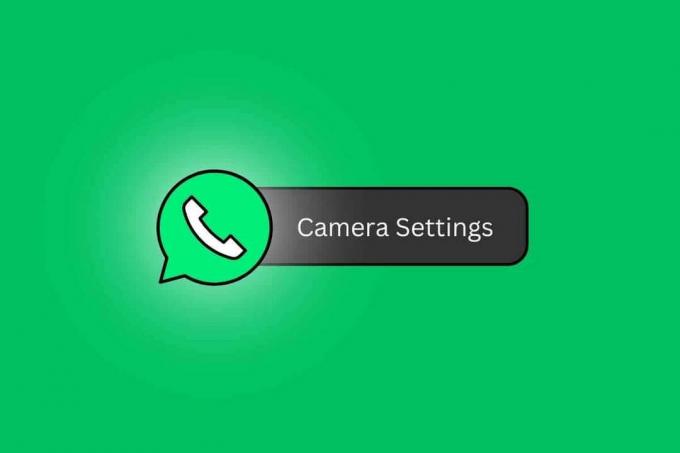
Съдържание
- Как да промените настройките на камерата на WhatsApp
- Как да промените настройките на камерата на WhatsApp на Android?
- Как да промените настройките на камерата на WhatsApp Windows 10?
- Как да промените настройките на камерата на WhatsApp на iPhone?
- Как мога да подобря качеството на моята камера в WhatsApp?
Как да промените настройките на камерата на WhatsApp
Прочетете тази статия до края, за да научите стъпките, демонстриращи как да промените настройките на камерата на Whatsapp по подробен начин, като използвате снимките за по-добро разбиране.
Как да промените настройките на камерата на WhatsApp на Android?
Можете също да използвате настройките на камерата на WhatsApp, за да спестите място за съхранение. Той включва опции за контрол на разделителната способност на снимки и видеоклипове, което може да помогне спестете място за съхранение на вашето устройство.
Нека видим стъпките за промяна на настройките на камерата на WhatsApp на телефон с Android:
Забележка: Тъй като смартфоните с Android нямат едни и същи опции за настройки, те варират от производител до производител. Следователно, уверете се, че настройките са правилни, преди да промените някоя от тях на вашето устройство.
1. Отвори Настройки меню на вашия Android.
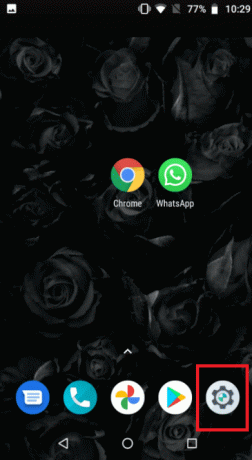
2. Натисни Приложения и известия.
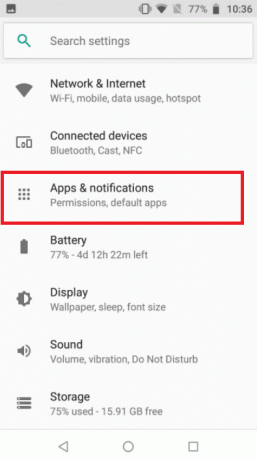
3. Натисни WhatsApp.
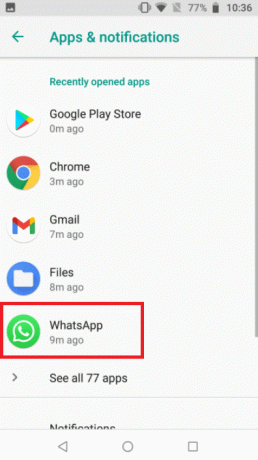
4. Натисни Разрешения.

5. Включи превключвателите за Камера и Микрофон опции за достъп до камерата на WhatsApp Android.

Прочетете също: WhatsApp представя нова актуализация на режим на камера
Как да промените настройките на камерата на WhatsApp Windows 10?
За да промените настройките на камерата в WhatsApp за Windows 10, ще трябва да изпълните следните стъпки:
1. Отворете WhatsApp на вашето устройство с Windows 10.
2. Започнете a видео повикване с някого и щракнете върху икона с три точки от панела на менюто с опции.
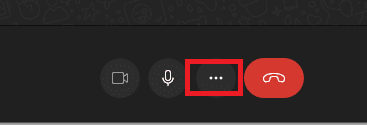
3. Сега направете желаните настройки на камерата се променят на камерата на WhatsApp.
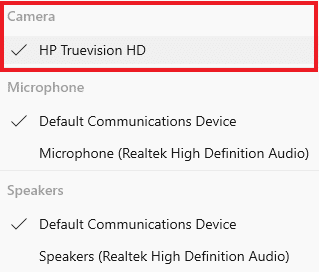
Как да промените настройките на камерата на WhatsApp на iPhone?
Можете да промените настройките на камерата на WhatsApp на iPhone, като изпълните следните стъпки:
1. Отворете Настройки на вашия iPhone.

2. Плъзнете надолу и докоснете Поверителност и сигурност.
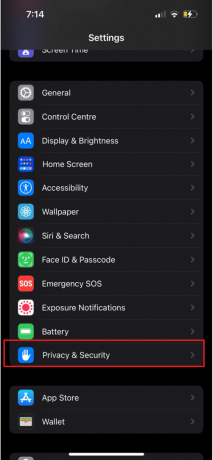
3. Натисни Снимки.
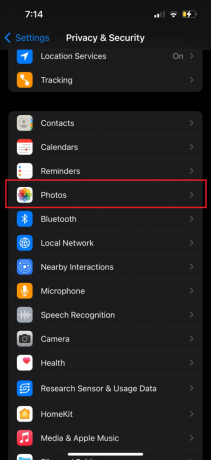
4. Докоснете WhatsApp ап.

5. След това изберете желан избор за достъп до снимка за WhatsApp.
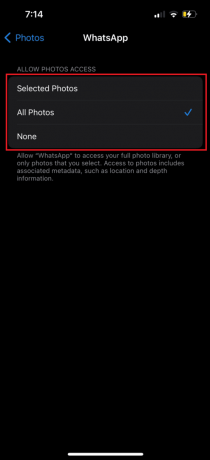
Прочетете от самото начало, за да научите как да промените настройките на камерата на Whatsapp на Android и Windows.
Прочетете също: 17 най-добри приложения за хакване на WhatsApp
Как мога да подобря качеството на моята камера в WhatsApp?
За да подобрите качеството на вашата камера в WhatsApp, трябва да се уверите, че имате силен интернет връзка, че камерата на телефона ви е в добро състояние и не е покрита и че сте в a добре осветена зона. Освен това можете да опитате да държите телефона си възможно най-неподвижен по време на разговора и да промените настройката за качество на снимките в приложението.
Ето някои съвети, които можете да използвате, за да подобрите качеството на камерата си по време на видео разговори по двата начина:
- Превключете към Wi-Fi връзка: За да подобрите качеството на вашата камера в WhatsApp, уверете се, че вашето устройство е свързано към силна Wi-Fi мрежа. Ако вашият рутер поддържа двулентов Wi-Fi, препоръчително е да свържете устройството си към честотната лента от 5 GHz за най-добри резултати.
- Поставете на пауза всички изтегляния: За да подобрите качеството на вашата камера, се препоръчва да поставите на пауза всички изтегляния, които в момента се изпълняват във фонов режим. Това ще освободи честотна лента, която може да се използва за подобряване на качеството на видео разговора. Освен това се препоръчва и да затворете всички приложения, работещи във фонов режим за допълнително освобождаване на ресурси.
- Чист обектив на камерата: Преди да започнете видео разговор, почистете обектива със суха кърпа. Това ще гарантира, че изображението е ясно и без прах или други частици мръсотия, които могат да повлияят на качеството на изображението. Освен това, ако сте в среда със слаба светлина, опитайте да регулирате настройки на яркостта на вашия телефон, за да получите изображение с най-добро качество.
- Използвайте слушалки: Използването на слушалки, докато извършвате видео/аудио разговор в WhatsApp, може да помогне за подобряване на качеството на разговора. Слушалките могат да помогнат за премахване на външни шумове, които могат да пречат качество на звука. Освен това, слушалките могат да помогнат за подобряване на яснотата на разговора, позволявайки по-ясен разговор.
- Използвайте осветено място: Естественото осветление е най-добрият вариант за правене на снимки с вашия смартфон. Ако осветлението е твърде тъмно, снимките ще изглеждат зърнести и без детайли. Освен това не забравяйте да се отдалечите от камерата на живо и да изберете виртуален фон, който ще ви помогне да фокусирате вниманието на зрителя върху вашия обект. Друг съвет е да използвате RAW формат и да обработвате изображенията правилно.
Заедно с гореспоменатите настройки на камерата на Whatsapp, можете да промените тези модификации на камерата на телефона си, за да подобрите качеството.
Често задавани въпроси (ЧЗВ)
Q1. Какви настройки на камерата трябва да промените за iPhone?
Отг. За да подобрите качеството на видеоклипа, който записвате с вашия Камера на iPhone, трябва да превключите на 4K резолюция, да снимате с 24 кадъра в секунда, да изключите HDR Video, да включите Grid, да изключите View Outside Frame и да включите Macro Control.
Q2. Защо WhatsApp DP е размазан на iPhone?
Отг. Замъглената профилна снимка е резултат от лоша оптимизация, страничен ефект от това, че WhatsApp най-вероятно разтяга оригиналното изображение, което сте качили. Различни проблеми като качване на лошо оптимизирани снимки или големи изображения може да доведе до замъглени или нискокачествени снимки на WhatsApp. Освен това слабата интернет връзка може да причини размазване на снимката.
Q3. Кои са най-добрите настройки за WhatsApp?
Отг. За да гарантираме най-доброто настройките за поверителност в WhatsApp можете да коригирате настройките за поверителност, за да сте сигурни, че само контактите, които искате, могат да виждат вашата активност и профил.
Q4. Защо качеството на снимките в WhatsApp е ниско?
Отг. WhatsApp има тенденция да понижава качеството на снимките, когато се споделят в чатове. Това се прави, за да се спестят данни, както и за скорост. Известно е, че WhatsApp използва агресивни алгоритми за компресиране, за да намали размера на споделените медии (снимки, видео), за да спести честотна лента. Резултатът може да не повлияе на изживяването при гледане, но намалява качеството на снимката.
Препоръчва се:
- Как да отмените абонамента за Grammarly
- 16 настройки, които трябва да промените, за да защитите поверителността си в Windows 11
- Как да премахнете замъгляването на изображение на iPhone
- Как да активирате достъпа до камерата в Instagram
Надяваме се, че сте научили как да се промените Настройки на камерата на Whatsapp. Чувствайте се свободни да се свържете с нас с вашите запитвания и предложения чрез секцията за коментари по-долу. Освен това ни кажете какво искате да научите по-нататък.

Пийт Мичъл
Пийт е старши писател в TechCult. Пийт обича всичко свързано с технологиите и също така е запален DIYer по душа. Той има десетилетие опит в писането на инструкции, функции и ръководства за технологии в интернет.